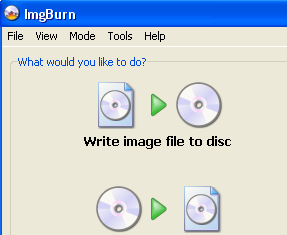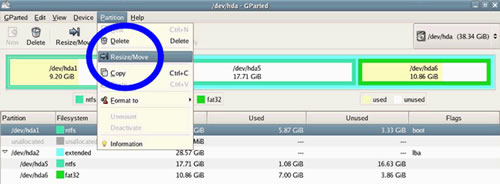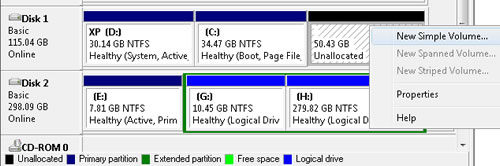Cómo instalar Windows 7 en Windows XP o Vista Si estas muy interesado en probar Windows 7, pero no quieres renunciar a tu instalación de Windows XP o Vista; aquí te damos los pasos para poder instalar Windows 7 en Windows XP o Vista (Cómo instalar un Arranque Dual de Windows 7 con Windows Vista o XP).
Paso Previo: Descargar Windows 7 Beta y grabarlo en un DVD
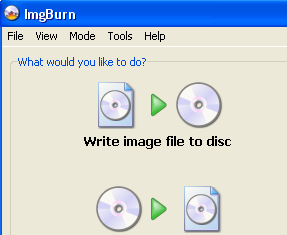
Suponiendo que ya hemos descargado una copia de Windows 7 (Descargar Windows 7 Gratis), tenemos que grabarla en un DVD con el fin de hacer una instalación nueva. Para cumplir esta tarea, quemamos la ISO en un DVD, utilizando cualquier programa especializado (Uno recomendable es Nero o ImgBurn).
Requisitos de Hardware
- Procesador Pentium o Amd a 1.Ghz (Como Minimo)
- Memoria Ram de 1.Gb (Como Minimo)
- Disco Duro con espacio minimo de 16.Gb Personalmente Recomiendo mas Por si le vas a instalar utilerias y software de terceros.
- Unidad lectora de Dvd.
- Tarjeta de Video de Por lo menos 128.Mb Para el Entorno Gráfico.
Paso 1: Partición del Disco Duro
Antes de ir a la instalación de Windows 7, la primera cosa que necesitamos hacer es crear una nueva partición en el disco duro para mantener la nueva instalación de Windows. Particionar el disco duro variará dependiendo de si está ejecutando XP o Vista porque Vista tiene una herramienta de partición del disco duro, XP no.
Partición de disco duro en Windows XP
Para particionar el disco duro en Windows XP, tenemos que descargar un software especializado. Hay un montón de opciones disponibles, pero yo prefiero seguir con el GParted Live CD, una herramienta open source, que nos permite manejar todo tipo de particiones.
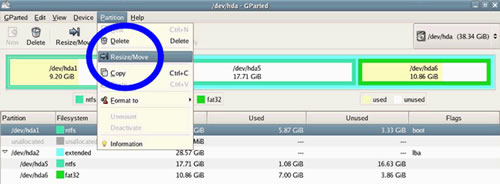
Para usarlo, simplemente descargamos el GParted Live CD, lo grabamos en un CD y, a continuación, reiniciamos el ordenador (arrancando desde el disco). Ahora debemos entrar en la herramienta de particionado. HowtoForge ha publicado una guía para modfiicar las particiones de disco con GParted, pero lo podemos resumir en:
- Cambiar el tamaño del sistema operativo para liberar suficiente espacio para una partición de Windows 7 (los requisitos mínimos del sistema para pedir 16GB).
- Crear una nueva partición desde el espacio recién liberado.
- Aplicar los cambios.
Partición de disco duro en Windows Vista
La gente de Redmond ha tenido la amabilidad de incluir una herramienta de partición de disco en Windows Vista. Así, vamos a Panel de control -> Sistema y mantenimiento (omitimos esto si estamos en Vista clásica) -> Herramientas administrativas -> Administración de equipos. Una vez iniciada la herramienta Administración de equipos, hacemos clic en Administración de discos de almacenamiento bajo el título en la barra lateral.
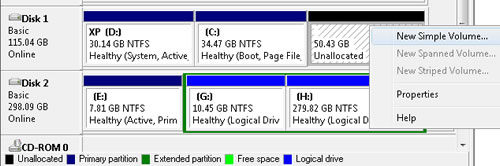
Debemos tener en cuenta que lo que necesitamos es reducir el tamaño de nuestra partición actual para liberar al menos los 16 GB de espacio en disco (que es un requisito mínimo de Windows 7) y, a continuación, creamos un Nuevo Volumen (New Simple Volume) en el espacio libre.
Paso 2: Instalación de Windows 7
Ahora que se ha hecho todo el trabajo pesado, es hora la parte fácil: Instalar Windows 7 en su nueva partición. Por lo tanto, insertamos el disco de Windows 7 y reiniciamos el ordenador (tenemos que permitir el arranque desde la unidad de DVD en la BIOS del sistema, pero la mayoría de las PC lo tienen habilitado por defecto).

Una vez que arranca el DVD es cuestión de seguir paso a paso lo que nos indica el asistente de instalación. Cuando elijamos el tipo de instalación, hay que seleccionar Personalizada (avanzada) y elegir la partición que hemos creado anteriormente. (Hay que tener cuidado de no seleccionar la partición equivocada, ya que podría significar el formateo de la instalación de Windows, de modo que hay que asegurarnos de elegir la nueva partición que acabamos de crear).
Después de seleccionar la partición, vamos a dejar que el instalador haga su trabajo. Windows se ejecuta a través de algunos bits de instalación, reiniciamos un par de veces en el proceso.





Finalmente, nos pedirá configurar nuestra cuenta, introducimos la clave de la licencia, e instalamos Windows. Hay que mantener los ojos abiertos para observar las características de Windows 7, como su nueva homegroup (y contraseña). Cuando hayamos terminado con esto, ya estaremos listos para arrancar nuestra nueva instalación de Windows 7.
Algunas Mejoras
- Interfaz Grafica mas Liviana.
- Arranque mas Rapido que en Vista.
- Cambiados algunos Iconos del Panel de Control.
- Entorno Operativo Mas Rapido y Eficaz.
- Mejor Reestructuracion y organizacion de los Archivos.
- Mejorado el Formato de la barra de tareas
- Mejorado el Media Player Con codes Integrados como el Divx.
- Mejorado el Control de Cuentas de Usuario (configurable 100%)
Particularmente destaca el boot screen que cambia a la bandera de windows con animacion en vas del tan usado desplazador que ya conocemos.
Solo queda probar esta beta de windows y esperar que sea mucho mejor que el ya amado XP. para emigrar totalmente a una version que promete llenar las expectativas de los amantes de windows.


Aqui Esta El Video: